Como baixar vídeos no YouTube
Por Kris Gaiato | Editado por Guadalupe Carniel | 20 de Dezembro de 2021 às 11h00
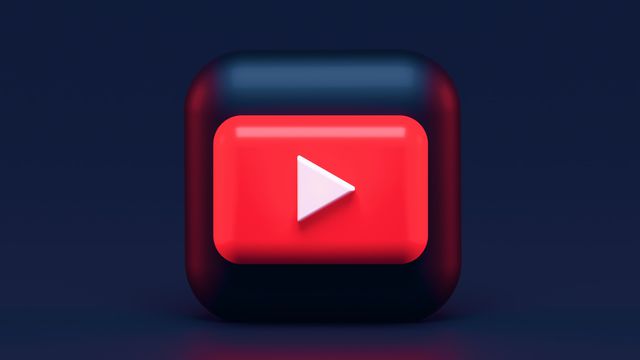
O recurso de baixar vídeos no YouTube é desejado pelos usuários da plataforma há muitos anos. Depois de muitos anos, a ferramenta finalmente chegou, mas na versão paga da plataforma, o Youtube Premium. Embora não seja exatamente o que os usuários esperavam, a ferramenta é um grande facilitador na vida dos assinantes.
- Como baixar vídeos do YouTube no celular
- Quer testar recursos experimentais do YouTube? Agora isso está mais fácil
Para acessar essa possibilidade e outras vantagens exclusivas, é preciso desembolsar R$ 20,90 por mês. Esse é o valor do plano individual, que possui uma versão estudantil de R$ 12,50 mensais. Há também a modalidade "Família", que permite adicionar até cinco usuários por R$ 31,90.
A assinatura, aliás, oferece acesso ao YouTube Music Premium, streaming de música do serviço. Aliás, assinantes também podem usar o Youtube Kids e, no aplicativo, fazer o download de vídeos.
No app do YouTube (só para assinantes)
Voltando ao que interessa, o processo de baixar conteúdos da plataforma é bastante simples; mas existem alguns detalhes que você precisa saber antes de conhecer o passo a passo.
Essa ferramenta está disponível apenas na versão mobile da plataforma — pelo menos por enquanto. Recentemente, foi liberado o download de vídeos no navegador em fase de testes. A novidade durou pouco, mas em breve os assinantes devem receber o recurso oficial. Agora que você tem essas informações, já podemos ir ao passo a passo de como baixar vídeos no Youtube (Android l iOS l Web).
- Acesse o aplicativo e entre no vídeo que deseja baixar. Entre os botões abaixo da tela de reprodução, clique em “Download”. Ao final do processo, você não será sinalizado, mas há uma forma de descobrir se ele foi bem-sucedido;
- Para descobrir se o vídeo está disponível offline, acesse a “Biblioteca” e entre na aba “Downloads”. Lá estarão todos os clipes que você baixou;
- Para remover algum, basta clicar no botão de três pontos e no comando “Excluir dos downloads”.
Assinantes premium também podem escolher a qualidade dos vídeos baixados. A opção está na aba "Segundo plano e downloads", localizada no menu "Configurações". Nessa tela, também é possível determinar se o processo é feito no Wi-Fi ou na rede móvel, bem como outros ajustes.
Como baixar no YouTube Go
Outra possibilidade para baixar contéudos da plataforma é com o aplicativo Youtube Go (Android), que é um aplicativo voltado mais para downloads do que para o consumo. Em razão disso, não é possível curtir ou comentar os vídeos.
Aliás, devido à interface mais "enxuta", o passo a passo é também mais simples. Essa opção, embora seja limitada, é inteiramente gratuita. Infelizmente, o programa é compatível somente com alguns aparelhos Android.
- Busque o conteúdo que deseja baixar e clique sobre ele;
- Em seguida, decida a qualidade do vídeo (com economia de dados, qualidade padrão ou alta qualidade). Por fim, clique no comando “Baixar”;
- Para acessar todos os clipes, selecione a aba “Salvos” na parte inferior da tela.
Ainda é possível baixar vídeos por sites externos?
Uma das práticas mais conhecidas entre usuários do Youtube é realizar o download por sites externos — que, em geral, têm interfaces duvidosas e são recheados de propagandas inconvenientes. Além disso, a vida útil desses sites é curta: na medida em que surgem novas opções, outras dezenas são tiradas do ar.
Além de colocar o seu aparelho em risco, uma vez que essas páginas podem conter vírus, a prática é um fruto da pirataria. O Google, inclusive, tem conseguido derrubar diversos desses sites. Isso aconteceu, por exemplo, com o youtubeconverter.io.
Outras vítimas da empresa foram Pickvideo.co, Video-download.co, EasyLoad e YouTube-MP3. Algumas dessas derrubadas foram feitas por vias extra-judiciais e, outras, por decisão judicial.
Com a vigilância do Google, é provável que se torne cada vez mais difícil baixar vídeos do Youtube por esse meio. A verdade é que o cerco está se fechando tanto para os sites quanto para os usuários adeptos a eles. Na falta de disposição para pagar o Youtube Premium, pelo menos algumas pessoas ainda podem recorrer ao Youtube Go.